Cette option dans Q-Dir, l'explorateur de fichiers, permet aux utilisateurs de configurer le dossier actuel pour qu'il apparaisse automatiquement lors de l'ouverture de nouveaux onglets. Cela rationalise le flux de travail en rendant immédiatement disponibles les dossiers fréquemment utilisés sans avoir à les sélectionner manuellement.
Pour utiliser cette possibilité, trouvez l'option correspondante dans le menu.:
▶ Menü ▶ E&xtras ▶ Onglets-s ▶ Utiliser le dossier actuel comme onglet ▶ dossier par défaut
▶ **Avantages de l'ouverture des onglets avec le bouton central de la souris dans la vue liste dans l'Explorateur de fichiers Q-Dir**
▶ **Exemples de scénarios d'utilisation :**
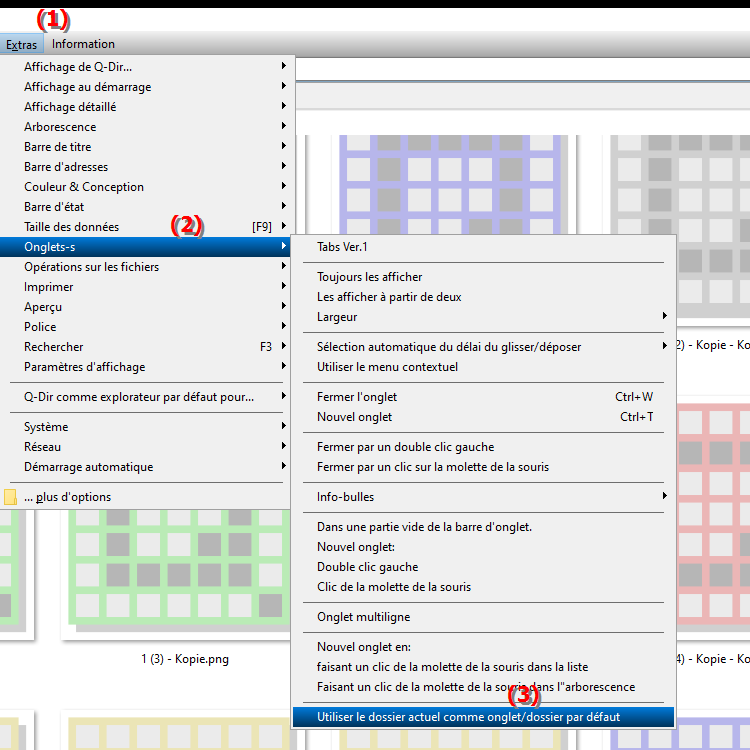
- **Avantage :** Cette fonctionnalité permet de gagner du temps lors de la navigation vers les dossiers fréquemment utilisés et rend la gestion des fichiers plus efficace dans son ensemble. La facilité d'utilisation est accrue car moins de clics sont nécessaires pour accéder aux dossiers favoris.
**Avantages de l'ouverture des onglets avec le bouton central de la souris dans la vue liste dans l'Explorateur de fichiers Q-Dir**
L'ouverture de nouveaux onglets avec un clic central de la souris facilite l'ajout d'onglets supplémentaires sans nécessiter d'actions de menu supplémentaires. Cela rend l'utilisation de Q-Dir, l'explorateur de fichiers, plus pratique et intuitive. Les utilisateurs peuvent basculer rapidement entre différents dossiers, augmentant ainsi leur productivité.
▶ Top 10 des questions et réponses des utilisateurs sur le dossier actuel sous forme d'onglet standard dans l'explorateur de fichiers :
**Exemples de scénarios d'utilisation :**
- Scénario 1 : Un utilisateur travaille sur plusieurs projets en même temps et a besoin d'un accès rapide à différents dossiers de projet. En utilisant le dossier actuel comme onglet par défaut, il peut accéder immédiatement au dossier concerné sans avoir à le sélectionner à chaque fois.
- Scénario 2 : Un utilisateur organise régulièrement ses fichiers et souhaite s'assurer que lorsqu'il ouvre de nouveaux onglets, il démarre toujours dans son dossier de travail. Avec ce paramètre, le dossier de travail s'ouvrira automatiquement, rendant le processus plus efficace.
- Scénario 3 : Une équipe travaille ensemble sur des documents situés dans un dossier partagé. Chaque membre de l'équipe peut définir le dossier comme onglet par défaut pour un accès rapide, facilitant ainsi la collaboration.
Top 10 des questions et réponses des utilisateurs sur le dossier actuel sous forme d'onglet standard dans l'explorateur de fichiers :
1. Question :
Comment puis-je définir le dossier actuel comme onglet par défaut dans l'Explorateur de fichiers Windows dans Q-Dir pour optimiser mon flux de travail ?
Réponse :
Dans Q-Dir, vous pouvez définir le dossier actuel comme onglet par défaut en sélectionnant l'option de menu « Outils », puis en cochant « Utiliser le dossier actuel comme onglet par défaut ». Cela garantit que ce dossier est automatiquement chargé lorsque de nouveaux onglets sont ouverts, ce qui vous fait gagner du temps et des efforts car vous n'avez pas besoin de rechercher constamment le dossier souhaité.
2. Question :
Quels sont les avantages de l'utilisation de Q-Dir par rapport à l'explorateur de fichiers traditionnel de Windows, notamment en termes de fonctionnalité d'onglets ?
Réponse :
Q-Dir offre une fonctionnalité d'onglets améliorée par rapport à l'explorateur de fichiers traditionnel de Windows. Avec Q-Dir, vous pouvez ouvrir plusieurs onglets et basculer entre différents dossiers sans ouvrir de fenêtres supplémentaires. La possibilité de définir le dossier actuel comme onglet par défaut augmente l'efficacité en rendant immédiatement disponibles les dossiers fréquemment utilisés.
3. Question :
Comment puis-je personnaliser l'interface Q-Dir pour utiliser l'Explorateur de fichiers sous Windows encore plus efficacement ?
Réponse :
Q-Dir vous permet de personnaliser l'interface à votre guise. Vous pouvez modifier la disposition des fenêtres, la palette de couleurs et les informations affichées. De plus, vous pouvez activer la fonctionnalité « Utiliser le dossier actuel comme onglet par défaut » pour rendre vos dossiers les plus utilisés rapidement accessibles, facilitant ainsi la navigation.
4. Question :
Puis-je ouvrir les onglets de Q-Dir avec le bouton central de la souris et comment cela améliore-t-il l'utilisation de l'Explorateur de fichiers sous Windows ?
Réponse :
Oui, dans Q-Dir, vous pouvez ouvrir de nouveaux onglets simplement en cliquant avec le bouton du milieu. Cela rend l'ajout de nouveaux onglets rapide et facile sans avoir à naviguer dans les menus. Cette fonctionnalité améliore l'efficacité lorsque vous travaillez dans l'Explorateur de fichiers Windows en vous permettant de basculer rapidement entre différents dossiers.
5. Question :
Quels sont les scénarios spéciaux d'utilisation de Q-Dir dans l'Explorateur de fichiers Windows qui affectent la fonctionnalité des onglets ?
Réponse :
Un exemple consiste à travailler sur plusieurs projets en même temps, où chaque dossier de projet peut être ouvert sous forme d'onglet. De plus, les équipes travaillant sur des documents partagés peuvent définir le même dossier comme onglet par défaut, offrant ainsi un accès instantané à tous les membres de l'équipe. Q-Dir propose également une solution conviviale pour les utilisateurs qui gèrent régulièrement de grandes quantités de données via la fonction onglet.
6. Question :
Comment la fonctionnalité « Utiliser le dossier actuel comme onglet par défaut » dans Q-Dir m'aide-t-elle à mieux organiser mes fichiers sous Windows ?
Réponse :
Cette fonctionnalité vous permet d'afficher automatiquement le dossier actuel lors de l'ouverture de nouveaux onglets. Cela vous fait gagner du temps en n'ayant pas à rechercher manuellement vos dossiers fréquemment utilisés. Cette amélioration de Q-Dir organise mieux vos fichiers et facilite l'accès aux informations importantes.
7. Question :
Puis-je configurer l'Explorateur de fichiers Windows dans Q-Dir pour afficher mes dossiers récemment utilisés ?
Réponse :
Oui, Q-Dir offre la possibilité d'afficher vos dossiers récemment utilisés, ce qui vous aide à accéder rapidement aux fichiers fréquemment utilisés. De plus, vous pouvez définir le dossier actuel comme onglet par défaut pour garantir qu'il est toujours immédiatement disponible, augmentant ainsi l'efficacité de la gestion des fichiers.
8. Question :
Quelles sont les meilleures pratiques d'utilisation de Q-Dir par rapport à l'Explorateur de fichiers Windows afin d'optimiser le travail des onglets ?
Réponse :
Les meilleures pratiques incluent la définition du dossier actuel comme onglet par défaut pour accéder rapidement aux fichiers fréquemment utilisés. Utilisez le bouton central de la souris pour ouvrir de nouveaux onglets et organiser vos onglets par projets ou sujets. Cela vous permet de basculer efficacement entre différentes tâches et dossiers sans perdre le fil.
9. Question :
Comment puis-je utiliser la fonctionnalité Q-Dir-Tab pour développer l'Explorateur de fichiers Windows en une vue quadruple ?
Réponse :
Dans Q-Dir, vous pouvez afficher plusieurs fenêtres en même temps dans une vue quadruple. Utilisez la fonction d'onglet pour ouvrir différents dossiers dans leurs propres onglets et les afficher en vue quadruple en même temps. Cela maximise l'utilisation de votre écran et permet une comparaison plus facile des fichiers et des dossiers.
10. Question :
Comment puis-je augmenter l'efficacité de la gestion de grandes quantités de données dans l'Explorateur de fichiers Windows dans Q-Dir ?
Réponse :
Pour augmenter l'efficacité, vous devez utiliser les onglets de Q-Dir pour garder plusieurs dossiers ouverts en même temps. Définissez le dossier actuel comme onglet par défaut pour vous assurer de pouvoir accéder rapidement à de grandes quantités de données. De plus, l'ouverture de nouveaux onglets avec le bouton central de la souris permet de garantir un flux de travail fluide.
Keywords: dossier, actuel, explorateur, traduire, fichier, optimisé, standard, sélectionner, ainsi, fréquemment, nouveau, définir, définir, disponible, utilisateur, affiché, flux de travail, peut, utilisé, par, déclaration, automatique, option, ceci, question, Ouvert, manuel, obligatoire, instantané , Windows 10, 11, 12, 7, 8.1